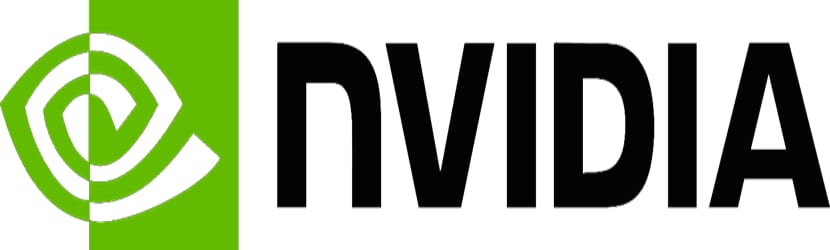
เพื่อบอกความจริงจากมุมมองของฉัน Nvidia มีแนวโน้มที่จะให้การสนับสนุนส่วนประกอบต่างๆมากขึ้น สำหรับระบบลินุกซ์ที่แตกต่างจากคู่แข่งจะให้การสนับสนุนที่กว้างขวางมากขึ้น เนื่องจากเรายังสามารถพบไฟล์การ์ดจากปีที่แล้วยังคงได้รับการอัปเดตและเพิ่มการรองรับ Xorg เวอร์ชันล่าสุด
และสิ่งนี้ฉันได้ตรวจสอบเป็นการส่วนตัวเนื่องจากฉันเป็นผู้ใช้ ATI และ Nvidia แต่นี่ไม่ใช่ประเด็นของปัญหา
สิ่งที่ชัดเจนสำหรับฉันก็คือ ผู้ใช้ใหม่มักไม่กล้าติดตั้งไดรเวอร์ส่วนตัว จาก Nvidia ด้วยความกลัวแม้แต่ผู้ที่มีประสบการณ์มากกว่าเนื่องจากมักจะมีปัญหาที่พบบ่อยมากซึ่งก็คือหน้าจอสีดำที่มีชื่อเสียง
โชคดี สำหรับผู้ใช้ Ubuntu มีไดรเวอร์กราฟิกของ Nvidia ใน PPA บุคคลที่สามที่อุทิศตนเพื่อทำให้ไดรเวอร์ Nvidia ทันสมัยสำหรับการติดตั้ง
ขณะนี้ PPA อยู่ในขั้นตอนการทดสอบ แต่คุณยังสามารถใช้ไดรเวอร์ Nvidia ได้จากที่นี่
การติดตั้งไดรเวอร์ Nvidia
อย่างนั้น คุณต้องรู้ เสมอคือ ซึ่งเป็นเวอร์ชันล่าสุดของไดรเวอร์ Nvidia สำหรับการ์ดแสดงผลของคุณ
หากคุณไม่แน่ใจเกี่ยวกับพวกเขาคุณสามารถไปที่หน้า Nvidia ซึ่งพวกเขาจะค้นหารุ่นของพวกเขาและเลือก Linux เป็นระบบหลังจากนั้นจะนำพวกเขาไปยังหน้าดาวน์โหลดของไบนารีและพวกเขาจะสามารถดูได้ว่ารุ่นใดเป็นไดรเวอร์ล่าสุดสำหรับกราฟิกของคุณ
ทราบข้อมูลนี้ เราต้องแน่ใจว่าได้ลบการติดตั้งก่อนหน้านี้แล้ว ในกรณีที่มีเราจะต้องดำเนินการคำสั่งต่อไปนี้เท่านั้น:
sudo apt-get purge nvidia *
ทำสิ่งนี้ ตอนนี้เราต้องเพิ่มที่เก็บในระบบของเราสำหรับสิ่งนี้เราต้องเปิดเทอร์มินัลและดำเนินการคำสั่งต่อไปนี้:
sudo add-apt-repository ppa:graphics-drivers
เราอัปเดตรายการที่เก็บของเราด้วย:
sudo apt-get update
ตอนนี้ถ้าคุณรู้ว่าเวอร์ชันของไดรเวอร์สำหรับการ์ดของคุณคืออะไรคุณเพียงแค่ระบุด้วยคำสั่งต่อไปนี้นี่เป็นเพียงตัวอย่าง:
sudo apt-get install nvidia-370
ถ้าไม่เราจะต้องไปที่เมนูแอปพลิเคชันของเราและค้นหาคำว่า "ซอฟต์แวร์และการอัปเดตและไดรเวอร์เพิ่มเติม
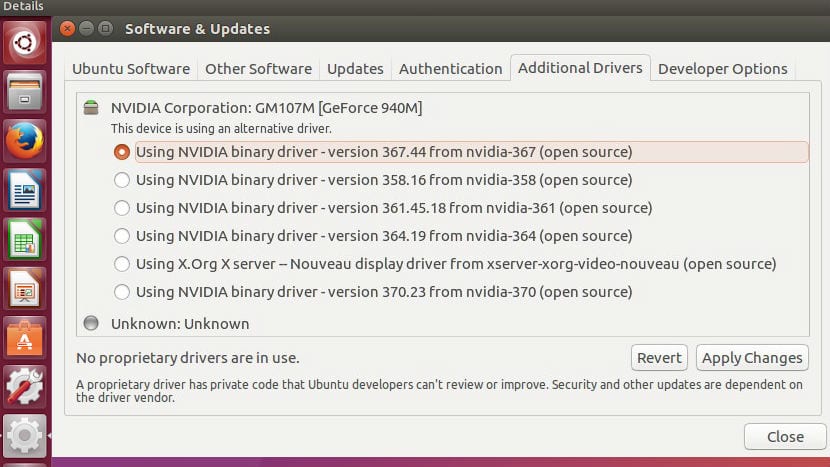
ที่นี่จะแสดงรายการไดรเวอร์ที่มีให้เราซึ่งเราสามารถเลือกไดร์เวอร์ที่เราชอบได้แม้ว่าตัวที่แนะนำจะเป็นข้อมูลล่าสุดก็ตาม
นี่คือส่วนหนึ่งที่ทุกคนข้ามและเป็นสาเหตุหลักของหน้าจอดำ ในตอนท้ายของการติดตั้งบนเทอร์มินัลที่เราดำเนินการ:
lsmod | grep nvidia
หากไม่มีผลลัพธ์แสดงว่าการติดตั้งของคุณอาจล้มเหลว อาจเป็นไปได้ว่าไม่มีไดรเวอร์ในฐานข้อมูลไดรเวอร์ระบบ
คุณสามารถรันคำสั่งต่อไปนี้เพื่อตรวจสอบว่าระบบของคุณกำลังทำงานบนไดรเวอร์โอเพนซอร์สนูโวหรือไม่
หากเอาต์พุตเป็นลบสำหรับนูโวทุกอย่างจะดีกับการติดตั้งของคุณ
lsmod | grep nouveau
ตอนนี้มั่นใจในการติดตั้ง ไดรเวอร์ฟรีจะต้องถูกขึ้นบัญชีดำเพื่อไม่ให้ขัดแย้งกับสิ่งใหม่ที่ติดตั้งไว้แล้ว
ในการสร้างบัญชีดำนี้ เราจะดำเนินการคำสั่งต่อไปนี้:
nano /etc/modprobe.d/blacklist-nouveau.conf
และเราจะเพิ่มสิ่งต่อไปนี้.
blacklist nouveau
blacklist lbm-nouveau
options nouveau modeset=0
alias nouveau off
alias lbm-nouveau off
ในตอนท้ายเราต้องบันทึกการเปลี่ยนแปลง
และเราพร้อมที่จะรีสตาร์ทคอมพิวเตอร์
อีกสาเหตุหนึ่งคือการติดตั้งการอัปเดตเวอร์ชันรองโดยอัตโนมัติซึ่งมักเกิดขึ้นเมื่อเราทำการอัปเกรด apt
เพื่อหลีกเลี่ยงปัญหานี้เพียงป้อนคำสั่งต่อไปนี้โดยคำนึงว่านี่เป็นเวอร์ชันพื้นฐานของคุณ
sudo apt-mark hold nvidia-370
วิธีถอนการติดตั้งไดรเวอร์ Nvidia
เราต้องดำเนินการคำสั่งต่อไปนี้:
sudo apt-get purge nvidia *
และลบไดรเวอร์ Nouveau ออกจากรายการสีดำที่อธิบายไว้ข้างต้นและดำเนินการ:
sudo apt-get install nouveau-firmware
sudo dpkg- กำหนดค่า xserver-xorg ใหม่
เรารีบูตเพื่อให้การเปลี่ยนแปลงมีผลและเรากลับไปที่ไดรเวอร์ฟรีอีกครั้ง
"Nvidia มีแนวโน้มที่จะให้การสนับสนุนคอมโพเนนต์สำหรับระบบ Linux มากกว่าคู่แข่งคือให้การสนับสนุนที่ครอบคลุมมากกว่า"
วลีนี้เป็นคำพูดพล่อยๆไร้สาระอะไร มหาศาล!
แสดงความคิดเห็นว่าบรรทัด sudo add-apt-repository ppa: graphics-drivers มีพื้นที่พิเศษควรเป็น:
sudo add-apt-repository ppa: กราฟิกไดรเวอร์
และควรเปลี่ยนบรรทัด sudo apt-get install nvidia-370 ด้วย:
sudo apt-get ติดตั้ง nvidia-390
ความนับถือ
สวัสดีตอนเช้า Lihuen
ขอบคุณสำหรับการสังเกตของคุณเท่าที่บรรทัด nvidia-370 เป็นเพียงตัวอย่างเราไม่ได้มีฮาร์ดแวร์เหมือนกันทั้งหมดและการ์ดบางรุ่นไม่รองรับไดรเวอร์เวอร์ชันล่าสุด
ฉันได้เดินทางไปยังเว็บไซต์หลายแห่งเพื่อพยายามใส่ไดรเวอร์ nvidia และฉันมีปัญหามากมายในที่สุดฉันก็พบคู่มือนี้ที่ทำงานได้อย่างสมบูรณ์ฉันขอขอบคุณที่แบ่งปันบทช่วยสอน
กราฟิก gtx 1050 ทำงานใน:
เมนบอร์ด Asus P5Q deLuxe
โปรเซสเซอร์ Intel core 2 Quad cpu Q9300
ความทรงจำ 4 โมดูล 2GB DDR2 800
สวัสดีก่อนอื่นแบบฝึกหัดที่ดีจาก 10 ฉันได้ทำตามขั้นตอนของตัวอักษรและเมื่อดำเนินการ (มันให้ผลลัพธ์ของ Nvidia แก่ฉันและเมื่อเรียกใช้ lsmod | grep nouveau ผลลัพธ์เป็นลบ แต่สำหรับสิ่งนี้ฉันต้องรีสตาร์ท แล็ปท็อป ACER Nitro 5 สำหรับการติดตั้งไดรเวอร์ในกรณีของฉัน nvidia-driver-455 จะมีผล)
ฉันมีปัญหาเมื่อสร้างไฟล์:
นาโน /etc/modprobe.d/blacklist-nouveau.conf
และในนั้นเราจะเพิ่มสิ่งต่อไปนี้
blacklist นูโว
บัญชีดำ lbm-nouveau
ตัวเลือก nouveau modeset = 0
aka nouveau off
aka lbm-nouveau ปิด
** เมื่อคุณให้ Ctrl + O หรือ Ctrl + X ซึ่งเป็นการออกและบันทึกในตอนท้ายคุณต้องให้ Enter ฉันได้รับ: (ข้อผิดพลาดในการเขียน /etc/modprobe.d/blacklist-noveau.conf: ปฏิเสธการอนุญาต
วิธีแก้ปัญหานี้หรือไม่? คุณอาจต้องใส่ก่อน (sudo) nano /etc/modprobe.d/blacklist-nouveau.conf
ขอบคุณถ้าคุณสามารถเขียนถึงฉันฉันจะขอบคุณมาก
pampyyto@gmail.com